你是不是也有过这种经历:在听着喜欢的音乐,或者沉浸在 Podcast 节目时,突然想调调音量,结果一摸口袋,或者一伸手,音量键却偏偏在最不方便的位置。好在,现在有了更智能的解决方案!不光是通过音量键,你还可以在 iPhone 上用几种不同的方式调整音量,甚至在锁屏界面上都能轻松搞定,让你的生活更加便捷。下面就来盘点一下这些“隐藏”的音量调整技巧,让你每次调音量时都能感到“哇,原来还可以这么搞”。
一、锁屏界面音量控制器:无需解锁,直接调音量!
首先,最酷的就是 iOS 18.2 以后推出的锁屏音量控制器。这功能,简直是懒人福音!你在锁屏状态下,听着 Apple Music 或者 Podcast 时,屏幕下方会出现一个音量滑块。想调音量?只需要在滑块上滑动一下,完美解决手忙脚乱的烦恼!
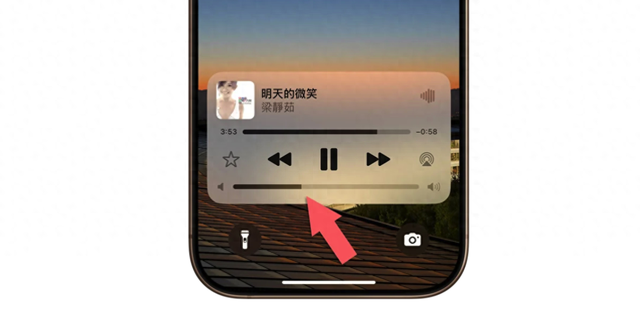
这个功能默认是关闭的,想要开启它,你只需进入“设置” > “辅助功能” > “音频与视觉”,然后打开“始终显示音量控制”开关。以后听音乐时,你就可以在锁屏状态下轻松调整音量,谁还需要解锁 iPhone 来调音量呢?
二、传统的物理音量键:手边就能解决
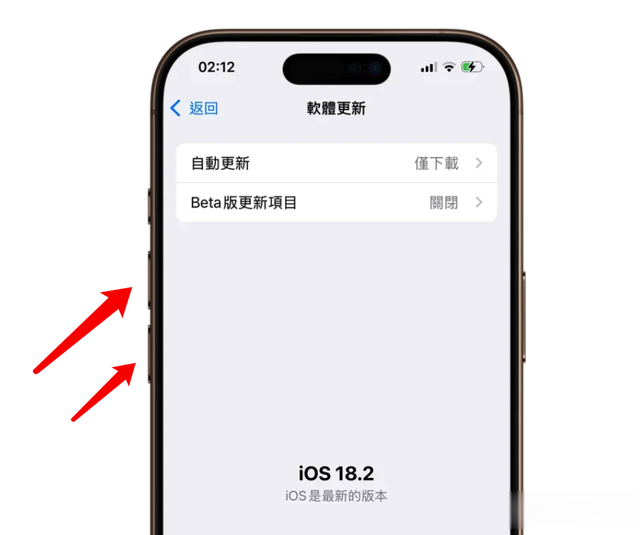
如果你是传统派,喜欢靠硬件来操作,那就别担心,侧边的音量键依然是你最亲密的伙伴。你只要按下上面或下面的音量键,就能立马调整音量。这种方法简洁高效,手感十足,几乎每个 iPhone 用户都习惯了这个操作。
三、控制中心:一滑搞定
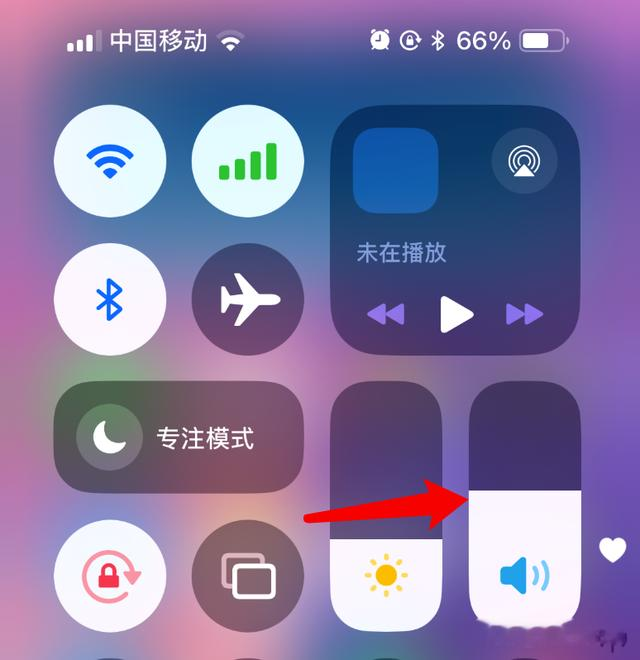
控制中心也是一个音量调节的好地方。无论你是锁屏状态还是已经解锁,只需要从屏幕右上角下滑(iPhone X 及以上机型)或者从屏幕下方向上滑动(iPhone 8 及以下机型),进入控制中心,你就能看到音量条了。通过它,你可以调整音量的大小,操作简单,随时随地都能搞定。
四、Siri语音指令:懒到极致的玩法
如果你懒得动手,那就用 Siri 吧!直接喊一句:“嘿 Siri,调高音量!”或者更精确一点:“嘿 Siri,调高音量至 50%。”不需要碰任何按钮,语音控制就能轻松完成。尤其是在做家务、跑步或者开车时,这个功能特别方便,让你轻松调整音量,不用分心。
现在,iPhone 提供了至少四种调节音量的方式:通过侧边音量键、锁屏音量控制器、控制中心以及 Siri。每一种方式都有其独特的优点,无论你是追求快捷、还是懒得动手,总有一种方式适合你。对于那些希望尽可能提升使用体验的人来说,iOS 18.2 后的锁屏音量控制器无疑是一个超便捷的功能。调音量从此不再是麻烦事,让你的生活变得更轻松,调音量也能享受“快捷”的乐趣!
